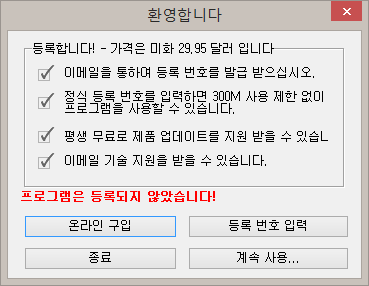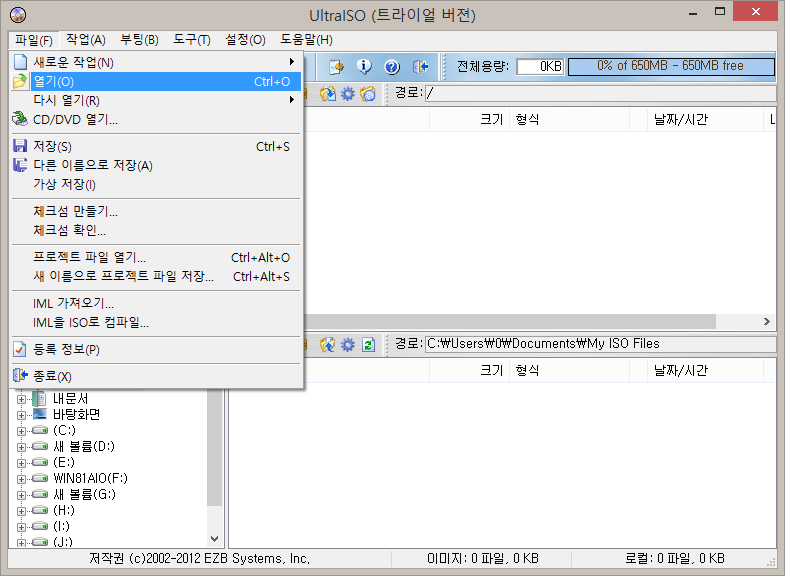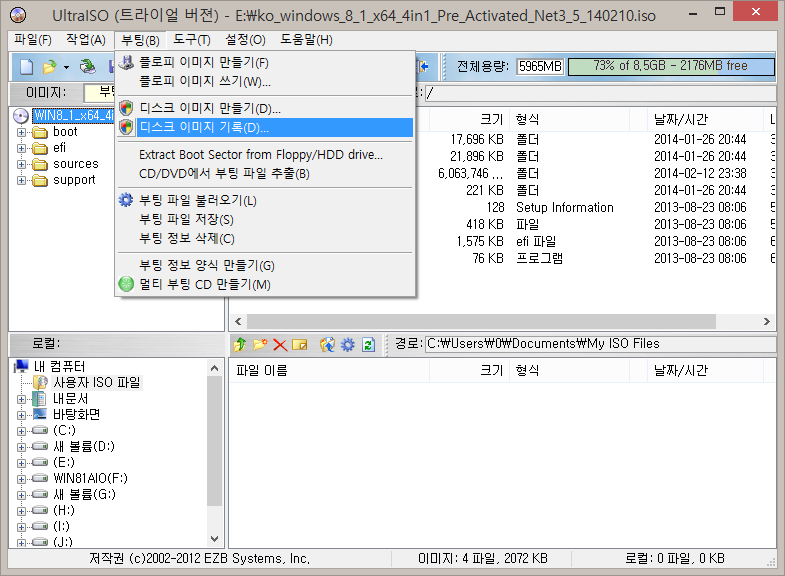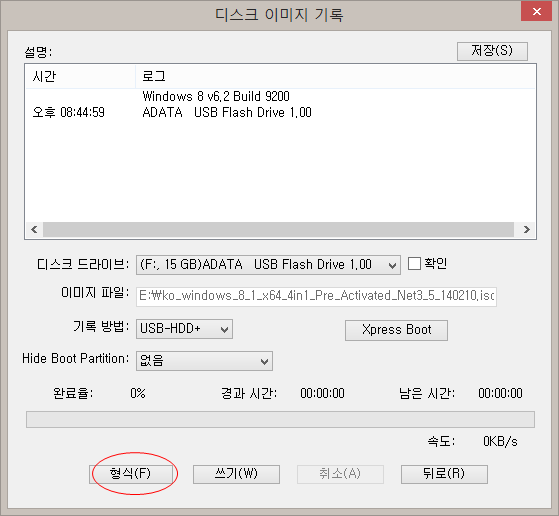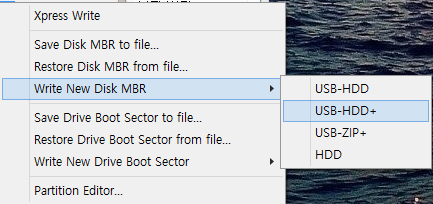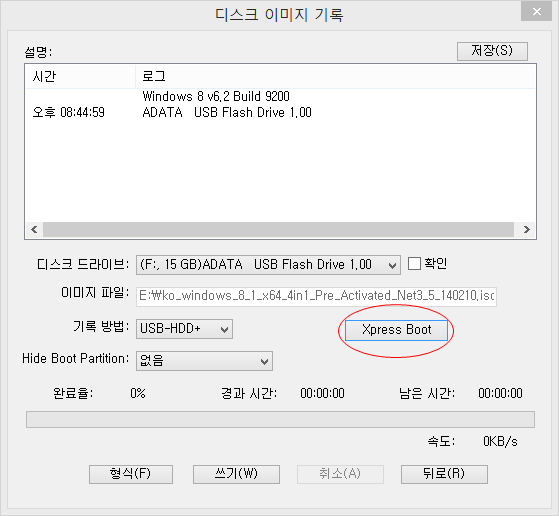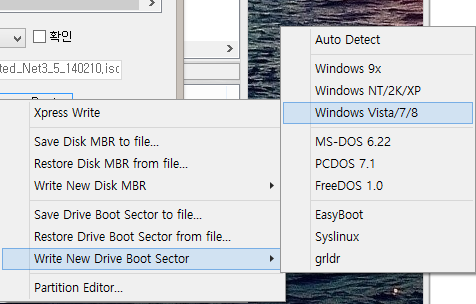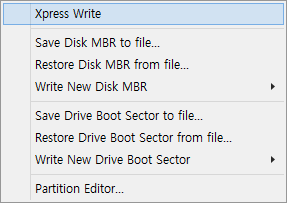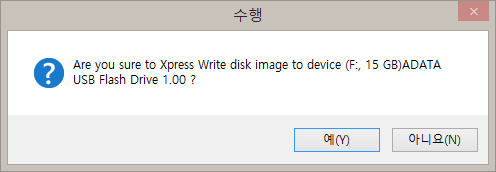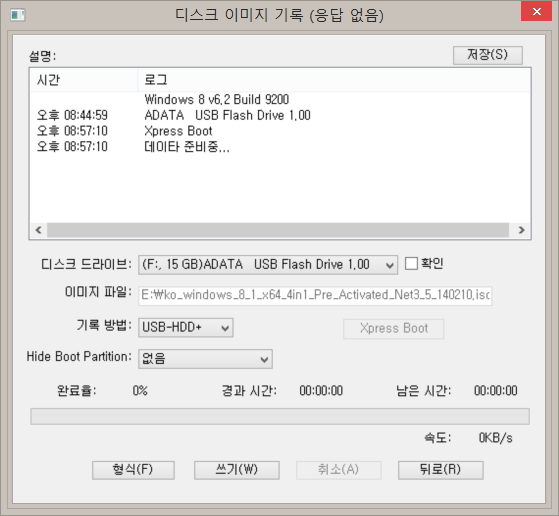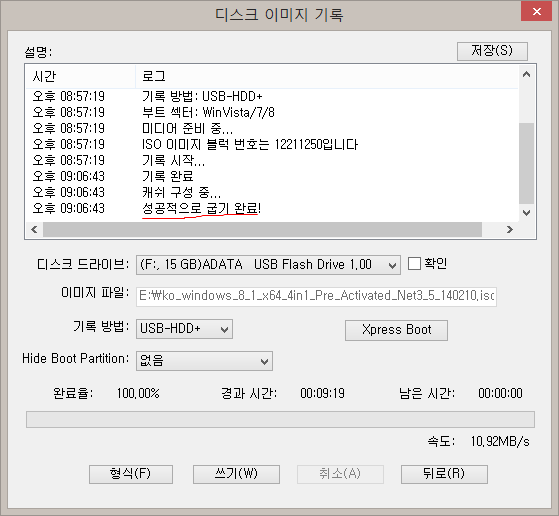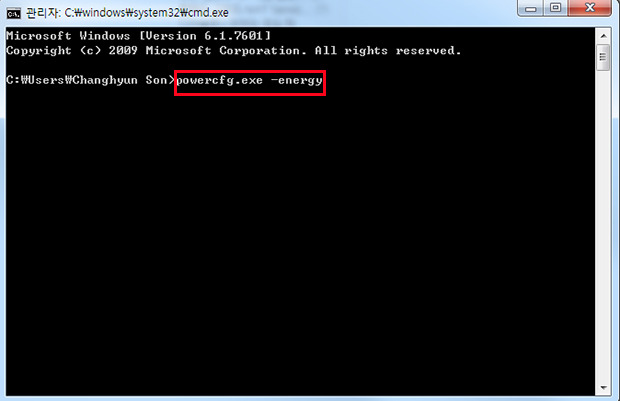요즘 랜썸웨어 말이 참 많고, 스펨 메일도 엄청나게 온다..
요 근래 3달사이 스펨메일(첨부포함)이 매일 10씩은 꾸준히 오는것을 발견했다.
이런 저런 예방법이 많은데, 제일 좋은것은
1) 익스플로러 사용금지, 구글 크롬+광고막는 어플 설치.
2) 가상윈도우
3) 가상방식 센드박스를 사용한 웹서핑.
은행 및 기타 사이트는 익스플로러 사용하면 된다..
이중에서 가상방식 센드박스에 대해서 논하겠다.
샌드박스는 VMware같은 가상화 도구보다는 불완전한 가상 환경을 만들지만 ,
아주 손쉽게 가상 환경을 이용할 수 있다는 점에서는 획기적인 프로그램이라 할만합니다 .
특히 이 가상환경에서
인터넷 익스플로러등의 브라우저를 사용할 경우 시스템은 악성코드 감염으로 부터
거의 절대적으로 자유롭다는 잇점이 생깁니다 .
|
샌드박스의 원리 |
|
우리가 가상화하지 않은 시스템을 사용할 경우 , 예를 들어 , 인터넷 익스플로러에서 ActiveX를 설치할 경우는 곧바로 시스템에 적용이 됩니다 . 그런데 이게 잘못된 설치일 경우 우리는 그 것을 지우는데 상당한 애로가 존재할 수 있습니다 .
우리가 무엇인가 설치가 필요할 때 샌드박스내에서 설치하면 실재 시스템에는 설치되지 않았지만 , 샌드박스내에서 설치됨으로써 , 실재 설치된 것처럼 사용할 수 있게 됩니다 . 그런데 샌드박스는 자신의 안에서 행하여지는 설치등 모든 시스템 변경 사항을 따로 격리하여 저장해 놓게 됩니다 .
그런 이유로 우리는 무엇인가 잘못되었을 때는 그냥 샌드박스를 비워줌으로써 잘못된 설치등
시스템 변경 사항을 없애 버릴 수가 있습니다 . 그래서 이 소프트웨어 이름이 샌드박스 , 모래통입니다 ....... 잘못될 경우 털어 버리면 끝이라는거죠 ... |
이 샌드박스는 실재로 Semi-virtual environment 를 만들어냄으로 그 활용도는 상당히 폭이 넓습니다만 ,
오늘은 그 중 여러분들께 가장 효용성이 높을 웹브라우저와 메신저의 가상화에 대하여만 논하여
보기로 합니다 .(그러나 샌드박스의 모든 활용 가능성은 장차 저에 의하여 포스팅이 될 것이고 ,
포스팅이 될 때마다 이 글과 미래의 포스팅을 링크를 통해 묶어 놓도록 하겠습니다 .)
위 홈페이지에 들리어 화면 위 오른쪽으로 보이는 Download를 누릅니다 .
샌드박스 다운로드 페이지 http://www.sandboxie.com/index.php?DownloadSandboxie
설치는 별로 어려운 것이 없습니다 .
그냥 다운로드 받은 파일을 실행시켜 주면 됩니다 .
설치과정에서 원하는 언어를 선택하실 수 있습니다 .
설치를 마치고 나면 바탕화면에 아래와 같은 아이콘이 생성된 것을 보실 수 있습니다 .
그림 1 .
단지 저 아이콘을 클릭함으로써 여러분은 감염으로부터 자유로운 브라우저를 사용할 수 있습니다 .
(해당 아이콘을 누르면 시스템의 기본 브라우저로 설정된 브라우저가 샌드박스내에서 실행됩니다 .)
브라우저를 사용하기전에 일단 환경설정부터 살펴 봅니다 . ^ ^*
샌드박스의 환경 설정
샌드박스 브라우저를 실행하면 시스템 트레이에 아래 그림의 빨간 박스친 것같은 아이콘이 보입니다 .
그 아이콘에 마우스를 대고 우측 버튼을 누르면 나타나는 context menu에서 창표시를 클릭합니다 .
그림 2 .
창이 뜨게 되면 아래 그림처럼 (기본적으로 있는) Sandbox Default Box를 택하고
마우스 우측 버튼을 누르면
아래 그림같은 메뉴 창이 뜨는데 여기서 샌드박스 설정을 택합니다 .
(오늘 포스팅에서는 안 나올 내용이지만 미리 조금만 언급해 두면
샌드박스는 박스를 사용자 임의로 다수 만들 수 있고 , 설정은 각각의 박스마다 해줍니다 .)
그림 3 .
그러면 이제 아래와 같은 설정 창이 뜹니다 .
제일 먼저 외관을 정해주게 되는데
창 제목에 Sandbox 이름 표시에 체크를 해주는 것이 좋습니다 .
이게 무슨 말이냐면
Sandbox 이름 표시에 체크를 안해주면 샌드박스로 실행된 창에
아래 그림에서 빨간 박스친 [#] 만 뜨게 되는데
Sandbox 이름 표시에 체크를 해주면 아래 그림에서 베이지색 박스친 [Default Box] 까지 뜬다는 것입니다 .
즉 , 실행하고 있는 창이 가상 환경인지 실재 환경인지 혼동할 확률이 적어집니다 .
위에 위 그림을 보시면 맨 아래에 제가 빨간 박스 쳐놓은
ㅁ다른 페이지로 이동할 때 변경 사항 저장이 보이는데
이 앞에 체크를 해주는 것이 설정이 편해집니다 .
체크를 안해주면 이동시마다 확인을 눌러주지 않으면 이동이 안되며
이동 안된다는 메시지까지 뜹니다 .
이제 복구>즉시 복구로 갑니다 .
여기서는 아래 그림처럼 즉시 복구 사용에 체크를 해지해 주는 것이 좋습니다 .
해주지 않으면 빠른 복구 에서 설정해준 설정에 따라 복구해야 할지도 모를 사항이 생길때마다
메시지가 뜨기 때문에 엉뚱한 것을 복구할 수도 있습니다 .
(복구란 가상환경에서 실재환경으로 복구한다는 의미이므로 , 복구시는 가상환경의 것이
실재 시스템으로 갑니다 . 주의해야겠죠 ? )
이제 삭제>주문으로 갑니다 .
여기서는 샌드박스의 실행을 종료했을 때 ,
샌드박스내 가상 환경과 파일들을 지워버릴 것이냐 , 아니면 유지할 것이냐를 결정 지어주는 것인데
그냥 감염을 원치않는 사용자 , 즉 , 샌드박스로 인터넷 웹 브라우징만 할 사용자는
제가 빨간 박스쳐 놓은 Sandbox의 내용 자동 삭제 앞에 체크를 하면 될겁니다 .
거기에 체크를 해놓으면 샌드박스를 끝낼 때마다 아래와 같은 창이 뜨는데
그림 4 .
위의 창에서 Sandbox(D) 삭제를 누르면 샌드박스가 깨끗히 비워지게 됩니다 .
복구란 실재 시스템으로 옮길 파일을 위 그림에서 글벌레의 블로그라고 표시한 창에서 (있다면) 골라
복구하는 기능입니다 . Close를 누르면 내용이 삭제가 안되고 그냥 닫히는 것입니다 .
그런데 자동삭제 설정임에도 가끔은 위와 같은 삭제 창이 자동으로 안뜨는 경우가 생깁니다 .
이럴 때에는
위 그림 3 . 에서 내용 삭제(D)를 택해 주거나
또는 그림 2 .에서
아래 그림처럼 따라가도 됩니다 .
그림 5 .
그러면 그림 4 .가 뜨면서 파일 삭제가 가능하도록 해줍니다 .
이제 Restrictions>Internet Access로 갑니다 .
기본적으로는 모든 프로그램이 접근이 가능하나 저는 파일로 추가하여
인터넷 익스플로러(iexplorer.exe)만 인터넷 접근이 가능하도록 하였습니다 .
물론 메신저를 샌드박스에서 사용해보려면
사용하려는 메신저의 실행 파일도 위의 창에서 등록하셔야 할 것입니다 .
마지막으러 자원접근>파일접근>차단된 접근을 열어 봅니다 .
XP라면 아래 그림에 보이는 것처럼 폴더를 차단해 버리면 ,
샌드박스 브라우징중에 어떤 이유로 하드 디스크에 저장된 공인인증서가 빠져나가는 일은 없을 것입니다 .
(그런데 공인 인증서는 하드 디스크보다는 이동식 저장소에 보관하는 것이 좋으며 ,
아래와 같은 설정인 경우 샌드박스로 실행된 브라우저에서는
하드 디스크에 저장된 인증서로는 인터넷 뱅킹을 못합니다 .)
 gpedit.exe
gpedit.exe